Содержание
Привет всем! Если вы уже установили и настроили на своём сайте прекрасный и незаменимый плагин Yoast SEO, то самое время поговорить о некоторых его возможностях. А конкретно, как им пользоваться на сайте в редакторе статьи.
Ведь помимо отображения в поисковой выдаче и социальных сетях, мы можем применять его функции при написании каждой записи. Будь то статья, страница или рубрика.
Количество внутренних ссылок, ключевые слова и мета-описания, параметры seo и читабельности - в этом и многом другом нам поможет плагин Yoast SEO.
Раздел SEO
Фокусное ключевое слово
Представим, что в данный момент вы начали писать статью. Под классическим блоком редактора будут располагаться вкладки и настройки параметров плагина Yoast SEO. И первым в разделе seo идёт - Фокусное ключевое слово.

Первым делом заполняем его. Это, как правило, одно слово или короткая фраза из 2-3 слов. И оно должно отражать суть статьи.
Настройка сниппета
Чуть ниже выводится предпросмотр в Google в виде сниппета. Сниппет - это блок, отображаемый в поисковых системах и включающий ссылку, заголовок, мета-описание и миниатюру.
Мы можем увидеть и мобильную версию, и результат на ПК. Нажимаем кнопку Изменить сниппет. В открывшихся полях можно вносить изменения.
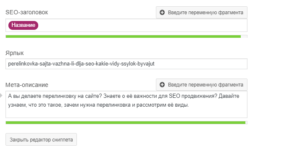
SEO-заголовок - так как в настройках плагина была введена переменная названия статьи, то здесь она отобразится. Так и оставляем.
Ярлык - заполняется автоматически из названия статьи. Если позже вы решили сменить главный заголовок, проследите, чтобы он обновился и здесь.
Мета-описание - по умолчанию в этом поле стояла переменная Excerpt, выводящая цитату (отрывок). Я её убираю и прописываю уникальное описание, не присутствующее в основном тексте статьи. Но содержащее ключевое слово обязательно.
Теперь можно закрыть сниппет и продолжить писать статью. Но периодически поглядывать вниз. А там вот что...
SEO Анализ и результаты
Продолжение раздела оптимизации для поисковых систем. И эта вкладка включает в себя ряд параметров. Да ещё и оценку выводит. Зелёный - хорошо, жёлтый - средне, красный - плохо. Давайте пробежимся по этим требованиям.
Исходящие ссылки - как видим, он ругается, что мы не включили ни одной ссылки, ведущей на сторонние ресурсы. Это не страшно на самом деле. И делается на своё усмотрение.
Но если у вас есть ссылка на партнёрский продукт, например, вставьте её. Если это будет смотреться органично.
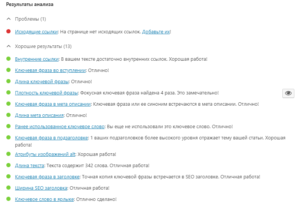
Внутренние ссылки - о важности перелинковки мы уже проводили беседу. Поэтому включите гиперссылки на другие статьи вашего блога/сайта.
Ключевая фраза во вступлении - в первом абзаце статьи должно присутствовать ранее прописанное ключевое слово.
Длина ключевой фразы - она не должна быть длинной. Чем короче, тем лучше. По возможности пишите одно слово. Ну или два.
Плотность ключевой фразы - плагин yoast seo посчитает количество использований ключевика и подскажет, когда частоту надо подкорректировать.
Ключевая фраза в мета описании - как упоминалось выше, всегда включайте её при заполнении сниппета.
Длина мета описания - здесь не ошибётесь. Полоса, меняющая цвет, подскажет, когда длина считается оптимальной.
Ранее использованное ключевое слово - следите за тем, чтобы оно не повторялось. Иначе ваши статьи будут конкурировать между собой.
Ключевая фраза в подзаголовке - используйте её в заголовках уровней h2-h6.
Атрибуты изображений Alt - в редакторе картинок обязательно заполняйте alt (альтернативный текст изображения), используя ключевые слова. Так вы будете притягивать дополнительный трафик.
Длина текста - при достижении 300 слов индикатор загорается зелёным цветом.
Ключевая фраза в заголовке - разумеется, h1 должен содержать ключевое слово. И чем ближе оно расположено к началу заголовка, тем лучше для seo.
Ширина SEO заголовка - не слишком короткий, но и не длинный.
Ключевое слово в ярлыке - если вы использовали его в заголовке h1, то и в ярлыке оно автоматически пропишется. Однако, почему-то не всегда плагин его распознаёт. Не беда, главное, вы знаете это для себя.
Вкладка Дополнительно
Листаем раздел seo ниже и разворачиваем стрелкой вкладку Дополнительно.
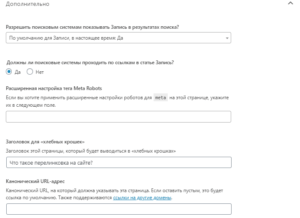
Здесь имеется возможность исключить из поиска запись. Например, если это какая-то вспомогательная страница. Лично у меня это подписная страница.
Также можно запретить поисковым роботам проходить по ссылкам статьи.
Расширенную настройку тега Meta Robots я не трогаю.
Канонический адрес оставляю по умолчанию - то есть, это адрес текущей статьи.
А вот заголовок хлебных крошек пишу отличный от заголовка h1. Но используя ключевое слово. Зачем? Чтобы не создавать дубли. И, в то же время, расширить список поисковых фраз. Так что это полезная функция, используйте её.
Там же есть ещё парочка вкладок. Добавить похожее ключевое слово - доступна в платной версии. А ключевое содержимое - можете включить, когда считаете редактируемую статью одной из главных в тематике сайта.
Читабельность или удобочитаемость
Вторая вкладка включает в себя параметры читабельности. Пробежимся и по ним.
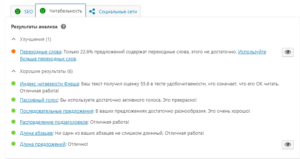
Переходные слова - примеры в табличке ниже. Служат они для связки предложений. Не гонитесь за этим показателем, если его использование неуместно. Часто он хромает, когда текст содержит таблицы или списки. Но ведь программе это не объяснить)
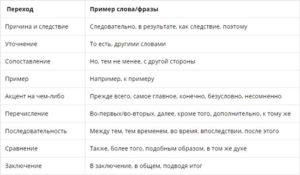
Индекс читаемости Флеша - показывает, насколько прост и доступен смысл читателю. А что, если вы пишите научные статьи? В этом случае тоже не надо зацикливаться.
Пассивный голос - лучше приведу пример. Я создаю сайт - активный голос. Сайт создаётся мной - пассивный голос. Используйте больше активного.
Последовательные предложения - пишите разнообразно. А если что не так, всегда появится подсказка.
Распределение подзаголовков - одна глава не должна содержать более 300 слов.
Длина абзацев - 3-4 строчки вполне удобно читаются. Я делаю максимум 5-6. Не пишите "портянки".
Длина предложений - старайтесь не писать много длинных предложений. Максимум 14 слов.
Социальные сети
Третий раздел отвечает за отображение в социальных сетях. Развернув вкладки, вы можете изменить заголовок, мета описание и картинку. Я оставляю по умолчанию.
Количество исходящих и входящих внутренних ссылок
Классная возможность увидеть количество ссылок. Для этого откройте список всех записей. И справа увидите, как плагин Yoast SEO уже всё за вас подсчитал. Такая функция вам поможет ориентироваться при перелинковке.
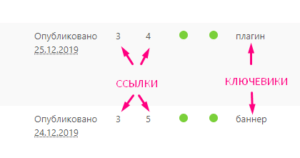
Кроме того, он покажет ваши оценки по seo и читабельности. А также ключевые фразы. Если их по умолчанию не видно, разверните справа вверху Настройки экрана, отметьте галочкой Ключевая фраза → Применить.
Также можно вывести и Мета описание. Либо наоборот убрать отвлекающие элементы. А SEO Заголовок лишь повторит h1.
Напоследок хочу сказать, что к оценкам параметров seo и читабельности присматриваться надо, а некоторые даже обязательно соблюдать. Но и своей головой думать в определённых случаях, как вы уже поняли.
На этом урок заканчиваю. Всего доброго и скоро увидимся! 😉
Рекомендуемая статья - Устранение ошибок и предупреждений валидатора микроразметки Яндекс Вебмастер после установки плагина Yoast SEO.
 Веб Остров
Веб Остров
Огромное спасибо за полезную информацию